


日常工作中我们会根据自己的需求来下载一些电脑软件,时间久了之后,电脑中的软件就会越来越多,部分网友就想要卸载一些不常使用的软件,那么具体怎么操作呢?针对这个问题小编今天给大家带来win10自带卸载软件在哪里,一起来看看吧。
第一种方法:通过设置卸载软件:
第一步:首先按下:win + i ,在弹出的Windows设置窗口里面选择“应用”选项点击它进入。

第二步:在打开的应用列表里面,找到需要卸载的软件程序,点击展开它。

第三步:在点击软件之后,再点击“卸载”按钮,即可卸载软件程序。

第二种方法:通过控制面板卸载软件
第一步:首先我们在Windows 10系统桌面按下键盘上的Win+R组合键,打开运行窗口。

第二步:在打开的运行窗口输入控制面板命令:“control”,点击“确定”选项按钮。
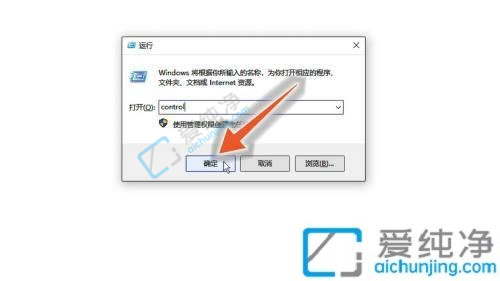
第三步:在弹出的控制面板窗口中,找到“卸载程序”选项点击它。

第四步:在卸载程序面里右键单击需要卸载的软件,点击卸载按钮即可。
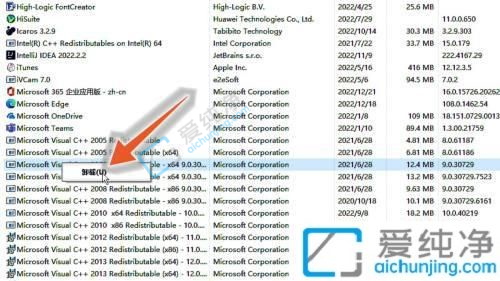
上述就是win10自带卸载软件在哪里的方法介绍了,大家有需要的话就可以参考上述方法步骤来进行卸载,更多精彩资讯,尽在爱纯净。
| 留言与评论(共有 条评论) |